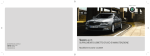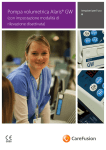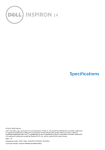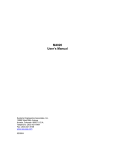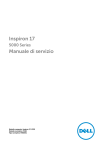Download Manuale dell`utente di Dell Inspiron M4040/14-N4050
Transcript
Manuale dell'utente di Dell Inspiron M4040/14-N4050 Modello normativo: P22G Tipo normativo: P22G001; P22G002 Messaggi di Nota, Attenzione e Avvertenza N.B.: una NOTA evidenzia informazioni importanti per l'uso ottimale del computer. ATTENZIONE: un messaggio di ATTENZIONE indica un potenziale danno all'hardware o una perdita di dati nel caso in cui non si seguano le istruzioni. AVVERTENZA: un messaggio di AVVERTENZA indica un potenziale rischio di danni materiali, lesioni personali o morte. ____________________ © 2011-2012 Dell Inc. Tutti i diritti riservati. Marchi utilizzati nel presente documento: Dell™, il logo DELL e Inspiron™ sono marchi commerciali di Dell Inc.; Bluetooth® è un marchio registrato di proprietà di Bluetooth SIG, Inc.; Microsoft®, Windows® e il logo del pulsante Start di Windows sono marchi commerciali o registrati di Microsoft Corporation negli Stati uniti e in altri paesi. Modello normativo: P22G 2012 - 10 Tipo normativo: P22G001; P22G002 Rev. A01 Sommario 1 Operazioni preliminari . Strumenti consigliati . . . . . . . . . . . . . . . 7 . . . . . . . . . . . . . . . . . . . 7 Spegnimento del computer . . . . . . . . . . . . . . . . Interventi preliminari sui componenti interni del computer . . . . . . . . . . . . . . . . . . 2 Batteria . . . . . . . . . . . . . . . . . . . . . . . . . . Rimozione della batteria. . . . . . . . . . . . . . . . . Reinstallazione della batteria . 3 Tastiera 8 11 11 . . . . . . . . . . . . . 12 . . . . . . . . . . . . . . . . . . . . . . . . . . 13 Rimozione della tastiera . . . . . . . . . . . . . . . . . Moduli di memoria . 13 . . . . . . . . . . . . . 15 . . . . . . . . . . . . . . . . . 17 Reinstallazione della tastiera . 4 . . . . . . 8 Rimozione dei moduli di memoria . . . . . . . . . . . . Reinstallazione dei moduli di memoria . . . . . . . . . Sommario 17 18 3 5 Unità ottica . . . . . . . . . . . . . . . . . . . . . . Rimozione dell’unità ottica . . . . . . . . . . . . . . . Reinstallazione dell'unità ottica . 6 Gruppo palm rest . . . . . . . . . . . . . . . . . . . . . . . . . . . . . . Rimozione del gruppo palm rest . . . . . . . . . . . . . Ricollocamento del gruppo palm rest . 7 . . . . . . . . . Scheda del pulsante di alimentazione Rimozione della scheda del pulsante di alimentazione . . . . . . . . . . . . . . . . . . . . . Ricollocamento della scheda del pulsante di alimentazione . . . . . . . . . . . . . . 8 Disco rigido . . . . . . . . . . . . . . . . . . . . . . . . . . . . . Rimozione del disco rigido . . . . . . . . . . . . . . . Reinstallazione del disco rigido . 9 Mini-Card senza fili . . . . . . . . . . . . . . . . . . . . . . . . . . . . Rimozione della Mini-Card . . . . . . . . . . . . . . . Riposizionamento della scheda miniaturizzata . 4 Sommario . . . . . . . 21 21 22 23 23 26 27 27 28 29 29 31 33 33 35 10 Scheda audio . . . . . . . . . . . . . . . . . . . . . . Rimozione della scheda audio . . . . . . . . . . . . . 38 . . . . . . . . . . . . . . . . . . 39 Rimozione della batteria pulsante . . . . . . . . . . . Reinstallazione della batteria pulsante . 12 Scheda USB . 37 . . . . . . . . . . Reinstallazione della scheda audio . 11 Batteria pulsante . 37 39 . . . . . . . . 41 . . . . . . . . . . . . . . . . . . . . . . 43 Rimozione della scheda USB . . . . . . . . . . . . . . Reinstallazione della scheda USB . . . . . . . . . . . 13 Gruppo di raffreddamento termico . . . . . Rimozione del gruppo di raffreddamento termico . . . Reinstallazione del gruppo di raffreddamento termico . 44 45 45 . . 46 . . . 47 . . . . . . . . . 47 14 Modulo del processore (solo per computer Inspiron 14-N4050) Rimozione del modulo del processore 43 Reinstallazione del modulo del processore . . . . . . Sommario 49 5 15 Coperchio del cardine . . . . . . . . . . . . . . Rimozione del coperchio del cardine . . . . . . . . . . Reinstallazione del coperchio del cardine 16 Schermo . . . . . . . . . . . . . . . . . . . . . . . . . . . . . . . . Gruppo schermo . . . . . . . . . . . . . . . . . . . . . Rimozione del gruppo schermo . . . . . . . . . . . Reinstallazione del gruppo schermo Cornice dello schermo . 55 55 58 . . . . . . 58 . . . 59 . . . . . . . . . . . . . . . . . 59 . . . . . . Reinstallazione del pannello dello schermo 17 Modulo della videocamera . . . . . . . . . . . . . . Rimozione del modulo della videocamera . . . . . . . Reinstallazione del modulo della videocamera . . . . . . . . . . . . . . . . . . . . . . Rimozione della scheda di sistema . . . . . . . . . . . Reinstallazione della scheda di sistema . . . . . . . . Immissione del numero di servizio nel BIOS 19 Aggiornamento del BIOS . Sommario 55 . . . . . . . . . . . . . . . . . Rimozione del pannello dello schermo . 6 53 57 Reinstallazione della cornice dello schermo . 18 Scheda di sistema 51 . . . . . . . . Rimozione della cornice dello schermo Pannello dello schermo 51 . . . . . . . . . . . . . . . . . 59 62 65 65 67 69 69 71 72 73 Operazioni preliminari Il presente manuale fornisce le procedure per rimuovere e installare i componenti nel computer. Prima di effettuare le procedure riportate nel presente manuale, verificare che: • Siano state eseguite le procedure descritte in "Spegnimento del computer" a pagina 8 e "Interventi preliminari sui componenti interni del computer" a pagina 8. • Siano state lette le informazioni sulla sicurezza fornite con il computer. • Un componente può essere sostituito o, se è stato acquistato separatamente, installato eseguendo la procedura di rimozione nell'ordine inverso. Strumenti consigliati Le procedure in questo documento possono richiedere gli strumenti seguenti: • Cacciavite a lama piatta piccolo • Cacciavite a croce • Graffietto in plastica • Programma eseguibile di aggiornamento del BIOS, disponibile all'indirizzo support.dell.com Operazioni preliminari 7 Spegnimento del computer ATTENZIONE: per evitare la perdita di dati, salvare e chiudere i file aperti e uscire dai programmi in esecuzione prima di spegnere il computer. 1 Salvare e chiudere tutti i file aperti e uscire da tutti i programmi in esecuzione. 2 Spegnere il computer. • Windows 8 Muovere il puntatore del mouse nell'angolo in alto o in basso a destra dello schermo per aprire la Sidebar promemoria, quindi fare clic su Impostazioni→ Arrestar→ Arresta sistema. • Windows 7 Fare clic su Start , quindi su Arresta il sistema. Al termine della procedura di arresto del sistema operativo, il computer si spegne. N.B.: se si utilizza un sistema operativo diverso, consultare la documentazione relativa alle istruzioni sullo spegnimento del sistema operativo. 3 Accertarsi che il computer sia spento. Se il computer non si spegne automaticamente all’arresto del sistema operativo, tenere premuto il pulsante di alimentazione finché il computer non si spegne. Interventi preliminari sui componenti interni del computer Utilizzare i seguenti principi di sicurezza quale ausilio per proteggere il computer in dotazione da danni potenziali e per garantire la propria sicurezza personale. AVVERTENZA: Prima di effettuare interventi sui componenti interni, leggere le informazioni sulla sicurezza fornite assieme al computer. Per ulteriori informazioni sulle procedure di sicurezza ottimali, consultare l'home page sulla conformità normativa all'indirizzo www.dell.com/regulatory_compliance. ATTENZIONE: Per evitare scariche elettrostatiche, scaricare a terra l'elettricità statica del corpo utilizzando una fascetta da polso per la messa a terra o toccando periodicamente una superficie metallica non verniciata (come un connettore del computer). 8 Operazioni preliminari ATTENZIONE: Maneggiare con cura componenti e schede. Non toccare i componenti o i contatti sulle schede. Maneggiare le schede dai bordi o dalla staffa metallica di montaggio. Tenere i componenti, ad esempio un processore, dai bordi, non dai piedini. ATTENZIONE: Solo un tecnico di assistenza qualificato dovrebbe eseguire le riparazioni del computer. Danni dovuti a riparazioni non autorizzate da Dell non sono coperte dalla garanzia. ATTENZIONE: Per scollegare un cavo, afferrare il connettore o la linguetta di estrazione, non il cavo stesso. Alcuni cavi sono dotati di connettore con linguette di blocco. Per scollegare questo tipo di cavo, fare pressione sulle linguette di blocco prima di estrarre il cavo. Nello staccare i connettori, mantenerli allineati per evitare di piegare i piedini. Inoltre, prima di collegare un cavo accertarsi che entrambi i connettori siano allineati e orientati in modo corretto. ATTENZIONE: Per evitare di danneggiare il computer, effettuare la seguente procedura prima di cominciare ad intervenire sui componenti interni del computer. 1 Assicurarsi che la superficie di lavoro sia piana e pulita per prevenire eventuali graffi al coperchio del computer. 2 Spegnere il computer (consultare "Spegnimento del computer" a pagina 8) e tutte le periferiche collegate. ATTENZIONE: per disconnettere un cavo di rete, scollegare prima il cavo dal computer e poi dalla periferica di rete. 3 Scollegare dal computer eventuali linee telefoniche o cavi di rete. 4 Premere ed estrarre eventuali schede installate dal lettore di schede multimediali 3 in 1. 5 Scollegare il computer e tutte le periferiche collegate dalle rispettive prese elettriche. 6 Scollegare dal computer tutte le periferiche collegate. ATTENZIONE: Per evitare danni alla scheda di sistema, rimuovere la batteria principale (consultare "Rimozione della batteria" a pagina 11) prima di intervenire sui componenti interni del computer. 7 Rimuovere la batteria. Consultare "Rimozione della batteria" a pagina 11. 8 Capovolgere il computer, aprire lo schermo e premere il pulsante di accensione per mettere a terra la scheda di sistema. Operazioni preliminari 9 10 Operazioni preliminari Batteria AVVERTENZA: Prima di effettuare interventi sui componenti interni, leggere le informazioni sulla sicurezza fornite assieme al computer. Per ulteriori informazioni sulle procedure di sicurezza ottimali, consultare l'home page sulla conformità normativa all'indirizzo www.dell.com/regulatory_compliance. ATTENZIONE: Solo un tecnico di assistenza qualificato dovrebbe eseguire le riparazioni del computer. Danni dovuti a riparazioni non autorizzate da Dell non sono coperte dalla garanzia. ATTENZIONE: Per evitare scariche elettrostatiche, scaricare a terra l'elettricità statica del corpo utilizzando una fascetta da polso per la messa a terra o toccando periodicamente una superficie metallica non verniciata (come un connettore del computer). ATTENZIONE: Per evitare di danneggiare il computer, utilizzare soltanto la batteria progettata per questo specifico computer della Dell. Non utilizzare batterie progettate per altri computer Dell. Rimozione della batteria 1 Seguire le istruzioni descritte in "Operazioni preliminari" a pagina 7. 2 Spegnere il computer e capovolgerlo. 3 Far scorrere il dispositivo di chiusura a scatto della batteria nella posizione di sgancio fino a farlo scattare in posizione. 4 Far scattare il dispositivo di sgancio della batteria nella posizione di sganciamento. 5 Far scorrere ed estrarre la batteria dal relativo vano. Batteria 11 3 2 1 1 dispositivo di sgancio della batteria 3 dispositivo di chiusura a scatto della batteria 2 batteria Reinstallazione della batteria 1 Seguire le istruzioni descritte in "Operazioni preliminari" a pagina 7. 2 Far scorrere la batteria nel relativo vano finché non scatta in posizione. 3 Far scorrere il dispositivo di chiusura a scatto della batteria fino alla posizione di blocco. 12 Batteria Tastiera AVVERTENZA: Prima di effettuare interventi sui componenti interni, leggere le informazioni sulla sicurezza fornite assieme al computer. Per ulteriori informazioni sulle procedure di sicurezza ottimali, consultare l'home page sulla conformità normativa all'indirizzo www.dell.com/regulatory_compliance. ATTENZIONE: Solo un tecnico di assistenza qualificato dovrebbe eseguire le riparazioni del computer. Danni dovuti a riparazioni non autorizzate da Dell non sono coperte dalla garanzia. ATTENZIONE: Per evitare scariche elettrostatiche, scaricare a terra l'elettricità statica del corpo utilizzando una fascetta da polso per la messa a terra o toccando periodicamente una superficie metallica non verniciata (come un connettore del computer). ATTENZIONE: Per evitare danni alla scheda di sistema, rimuovere la batteria principale (consultare "Rimozione della batteria" a pagina 11) prima di intervenire sui componenti interni del computer. Rimozione della tastiera 1 Seguire le istruzioni descritte in "Operazioni preliminari" a pagina 7. 2 Rimuovere la batteria. Consultare "Rimozione della batteria" a pagina 11. ATTENZIONE: I coperchietti dei tasti sono fragili, si spostano facilmente e rimetterli al loro posto richiede molto tempo. Fare attenzione durante la rimozione e la manipolazione della tastiera. 3 Capovolgere il computer e aprire lo schermo al massimo possibile. 4 Con un graffietto in plastica, sganciare le quattro linguette che fissano la tastiera al palm rest e liberare la tastiera dal the palm rest. Tastiera 13 1 2 3 1 graffietto in plastica 3 tastiera 2 linguette (4) ATTENZIONE: Prestare estrema attenzione durante la rimozione e la manipolazione della tastiera, si potrebbe rischiare di graffiare il pannello dello schermo. 5 Spostare la tastiera verso il video tirandola con delicatezza. 6 Sollevare il dispositivo di chiusura del connettore che fissa il cavo della tastiera al connettore sulla scheda di sistema e rimuovere il cavo della tastiera 7 Sollevare la tastiera dal computer. 14 Tastiera 2 1 1 cavo della tastiera 2 tastiera Reinstallazione della tastiera 1 Seguire le istruzioni descritte in "Operazioni preliminari" a pagina 7. 2 Inserire il cavo della tastiera nel connettore sulla scheda di sistema. Premere verso il basso il dispositivo di chiusura del connettore per fissare il cavo della tastiera al connettore situato sulla scheda di sistema. 3 Far scorrere le linguette della tastiera negli slot sul palm rest. 4 Premere con delicatezza lungo i bordi della tastiera per agganciare le quattro linguette che fissano la tastiera. 5 Chiudere lo schermo e capovolgere il computer. 6 Reinstallare la batteria. Consultare "Reinstallazione della batteria" a pagina 12. Tastiera 15 16 Tastiera Moduli di memoria AVVERTENZA: Prima di effettuare interventi sui componenti interni, leggere le informazioni sulla sicurezza fornite assieme al computer. Per ulteriori informazioni sulle procedure di sicurezza ottimali, consultare l'home page sulla conformità normativa all'indirizzo www.dell.com/regulatory_compliance. ATTENZIONE: Solo un tecnico di assistenza qualificato dovrebbe eseguire le riparazioni del computer. Danni dovuti a riparazioni non autorizzate da Dell non sono coperte dalla garanzia. ATTENZIONE: Per evitare scariche elettrostatiche, scaricare a terra l'elettricità statica del corpo utilizzando una fascetta da polso per la messa a terra o toccando periodicamente una superficie metallica non verniciata (come un connettore del computer). ATTENZIONE: Per evitare danni alla scheda di sistema, rimuovere la batteria principale (consultare "Rimozione della batteria" a pagina 11) prima di intervenire sui componenti interni del computer. È possibile espandere la memoria del computer installando dei moduli di memoria sulla scheda di sistema. Per informazioni sul tipo di memoria supportata dal computer in uso, consultare le Specifiche all'indirizzo support.dell.com/manuals. N.B.: I moduli di memoria acquistati da Dell sono coperti dalla garanzia del computer. Il computer dispone di due prese SODIMM accessibili all'utente, etichettati DIMM A e DIMM B, raggiungibili dal fondo del computer. Rimozione dei moduli di memoria 1 Seguire le istruzioni descritte in "Operazioni preliminari" a pagina 7. 2 Rimuovere la batteria. Consultare "Rimozione della batteria" a pagina 11. 3 Rimuovere la tastiera. Consultare "Rimozione della tastiera" a pagina 13. ATTENZIONE: Per evitare danni al connettore dei moduli di memoria, non utilizzare strumenti per allargare i fermagli di fissaggio dei moduli di memoria. Moduli di memoria 17 4 Usando le punta delle dita, allargare con cautela i fermagli di fissaggio alle estremità del connettore del modulo di memoria fino a far scattare il modulo fuori sede. 5 Rimuovere il modulo di memoria dal relativo connettore. 1 3 2 1 connettore dei moduli di memoria 3 modulo di memoria 2 fermagli di fissaggio (2) Reinstallazione dei moduli di memoria ATTENZIONE: Se è necessario installare moduli di memoria in due connettori, installare un modulo di memoria nel connettore denominato “DIMM A” prima di installare un modulo di memoria nel connettore denominato “DIMM B”. 1 Seguire le istruzioni descritte in "Operazioni preliminari" a pagina 7. 2 Allineare la tacca nel modulo di memoria alla linguetta nel connettore del modulo di memoria. 3 Far scorrere saldamente il modulo di memoria nello slot con un'angolazione di 45 gradi e spingerlo verso il basso finché non scatta in posizione. Se non si sente lo scatto, rimuovere il modulo di memoria e reinstallarlo. N.B.: Se il modulo di memoria non viene installato correttamente, il sistema potrebbe non avviarsi. 18 Moduli di memoria 2 1 1 linguetta 2 tacca 4 Reinstallare la tastiera. Consultare "Reinstallazione della tastiera" a pagina 15. 5 Reinstallare la batteria (consultare "Reinstallazione della batteria" a pagina 12) oppure collegare l'adattatore c.a. al computer e ad una presa elettrica. 6 Accendere il computer. Moduli di memoria 19 20 Moduli di memoria Unità ottica AVVERTENZA: Prima di effettuare interventi sui componenti interni, leggere le informazioni sulla sicurezza fornite assieme al computer. Per ulteriori informazioni sulle procedure di sicurezza ottimali, consultare l'home page sulla conformità normativa all'indirizzo www.dell.com/regulatory_compliance. ATTENZIONE: Solo un tecnico di assistenza qualificato dovrebbe eseguire le riparazioni del computer. Danni dovuti a riparazioni non autorizzate da Dell non sono coperte dalla garanzia. ATTENZIONE: Per evitare scariche elettrostatiche, scaricare a terra l'elettricità statica del corpo utilizzando una fascetta da polso per la messa a terra o toccando periodicamente una superficie metallica non verniciata (come un connettore del computer). ATTENZIONE: Per evitare danni alla scheda di sistema, rimuovere la batteria principale (consultare "Rimozione della batteria" a pagina 11) prima di intervenire sui componenti interni del computer. Rimozione dell’unità ottica 1 Seguire le istruzioni descritte in "Operazioni preliminari" a pagina 7. 2 Rimuovere la batteria. Consultare "Rimozione della batteria" a pagina 11. 3 Rimuovere la tastiera. Consultare "Rimozione della tastiera" a pagina 13. 4 Rimuovere la vite di fissaggio dell'unità ottica alla base del computer. 5 Con un graffietto in plastica, premere sulla tacca sull'unità ottica per sganciarla dal relativo vano. 6 Far scorrere l'unità ottica dal vano ed estrarla. Unità ottica 21 1 2 3 4 1 graffietto in plastica 2 vite 3 unità ottica 4 tacca Reinstallazione dell'unità ottica 1 Seguire le istruzioni descritte in "Operazioni preliminari" a pagina 7. 2 Far scorrere l'unità ottica fino a inserirla completamente nel vano. 3 Reinserire la vite che fissa l'unità ottica alla base del computer. 4 Reinstallare la tastiera. Consultare "Reinstallazione della tastiera" a pagina 15. 5 Reinstallare la batteria. Consultare "Reinstallazione della batteria" a pagina 12. ATTENZIONE: Prima di accendere il computer, reinserire tutte le viti e accertarsi che non rimangano viti sparse all'interno del computer, in caso contrario, si potrebbero causare danni al computer. 22 Unità ottica Gruppo palm rest AVVERTENZA: Prima di effettuare interventi sui componenti interni, leggere le informazioni sulla sicurezza fornite assieme al computer. Per ulteriori informazioni sulle procedure di sicurezza ottimali, consultare l'home page sulla conformità normativa all'indirizzo www.dell.com/regulatory_compliance. ATTENZIONE: Solo un tecnico di assistenza qualificato dovrebbe eseguire le riparazioni del computer. Danni dovuti a riparazioni non autorizzate da Dell non sono coperte dalla garanzia. ATTENZIONE: Per evitare scariche elettrostatiche, scaricare a terra l'elettricità statica del corpo utilizzando una fascetta da polso per la messa a terra o toccando periodicamente una superficie metallica non verniciata (come un connettore del computer). ATTENZIONE: Per evitare danni alla scheda di sistema, rimuovere la batteria principale (consultare "Rimozione della batteria" a pagina 11) prima di intervenire sui componenti interni del computer. Rimozione del gruppo palm rest 1 Seguire le istruzioni descritte in "Operazioni preliminari" a pagina 7. 2 Rimuovere la batteria. Consultare "Rimozione della batteria" a pagina 11. 3 Rimuovere le sei viti che fissano il gruppo palm rest alla base del computer. Gruppo palm rest 23 4 Rmuovere la tastiera. Consultare "Rimozione della tastiera" a pagina 13. 5 Rimuovere le quattro viti presenti sul gruppo palm rest. ATTENZIONE: Tirare verso l'alto la linguetta in plastica sulla parte superiore dei connettori per evitare di danneggiare i connettori. 6 Lift the connector latch that secures the power-button board cable and touch-pad cable to the connectors on the system board and remove the cables. 24 Gruppo palm rest 1 1 cavo della scheda del pulsante di alimentazione 2 2 cavo del touchpad ATTENZIONE: Separare con attenzione il palm rest dalla base del computer per evitare danni al palm rest. 7 Utilizzando un graffietto in plastica, sollevare con cura il gruppo palm rest facendo leva lungo il bordo posteriore, quindi sfilare il gruppo palm rest dalla base del computer. 8 Sollevare il gruppo palm rest dalla base del computer. Gruppo palm rest 25 2 1 1 gruppo palm rest 2 graffietto in plastica 9 Rimozione della scheda del pulsante di alimentazione Consultare "Rimozione della scheda del pulsante di alimentazione" a pagina 27. Ricollocamento del gruppo palm rest 1 Seguire le istruzioni descritte in "Operazioni preliminari" a pagina 7. 2 Rimozione della scheda del pulsante di alimentazione Consultare "Ricollocamento della scheda del pulsante di alimentazione" a pagina 28. 3 Allineare il gruppo palm rest alla base del computer e farlo scattare delicatamente in posizione. 4 Far scorrere il cavo del touchpad e quello del pulsante di accensione nei connettori sulla scheda di sistema, quindi esercitare una pressione verso il basso sui dispositivi di chiusura dei connettori per fissare i cavi. 5 Ricollocare le quattro viti presenti sul gruppo palm rest. 6 Reinstallare la tastiera. Consultare "Reinstallazione della tastiera" a pagina 15. 7 Ricollocare le sei viti che fissano il gruppo palm rest alla base del computer. 8 Sostituire la batteria. Consultare "Reinstallazione della batteria" a pagina 12. ATTENZIONE: Prima di accendere il computer, rimontare tutte le viti e accertarsi che non rimangano viti sparse all'interno del computer. In caso contrario, si potrebbero causare danni al computer. 26 Gruppo palm rest Scheda del pulsante di alimentazione AVVERTENZA: Prima di effettuare interventi sui componenti interni, leggere le informazioni sulla sicurezza fornite assieme al computer. Per ulteriori informazioni sulle procedure di sicurezza ottimali, consultare l'home page sulla conformità normativa all'indirizzo www.dell.com/regulatory_compliance. ATTENZIONE: Solo un tecnico di assistenza qualificato dovrebbe eseguire le riparazioni del computer. Danni dovuti a riparazioni non autorizzate da Dell non sono coperte dalla garanzia. ATTENZIONE: Per evitare scariche elettrostatiche, scaricare a terra l'elettricità statica del corpo utilizzando una fascetta da polso per la messa a terra o toccando periodicamente una superficie metallica non verniciata (come un connettore del computer). ATTENZIONE: Per evitare danni alla scheda di sistema, rimuovere la batteria principale (consultare "Rimozione della batteria" a pagina 11) prima di intervenire sui componenti interni del computer. Rimozione della scheda del pulsante di alimentazione 1 Seguire le istruzioni descritte in "Operazioni preliminari" a pagina 7. 2 Rimuovere la batteria. Consultare "Rimozione della batteria" a pagina 11. 3 Seguire le istruzioni dal punto 3 al punto 8 in "Rimozione del gruppo palm rest" a pagina 23. 4 Capovolgere il gruppo del supporto per i polsi. 5 Slide and remove the power-button board cable through the slot on the palm-rest assembly. 6 Rimuovere la vite che fissa la scheda pulsante di alimentazione al palm rest. 7 Push and release the tabs that secure the power button board to the palm rest. 8 Fare scorrere ed estrarre la scheda del pulsante di accensione con il relativo cavo dal gruppo palm rest. Scheda del pulsante di alimentazione 27 3 1 2 1 Linguette (2) 3 vite 2 scheda del pulsante di alimentazione Ricollocamento della scheda del pulsante di alimentazione 1 Seguire le istruzioni descritte in "Operazioni preliminari" a pagina 7. 2 Slide the power button board under the tabs on the palm rest and align the screw hole on the power button board with the screw hole on the palm rest. 3 Ricollocare la vite che fissa la scheda del pulsante di alimentazione al palm rest. 4 Fare scorrere la scheda del pulsante di accensione sotto la linguetta sul gruppo palm rest. 5 Capovolgere il gruppo del supporto per i polsi. 6 Seguire le istruzioni dal punto 3 al punto 7 in "Ricollocamento del gruppo palm rest" a pagina 26. 7 Sostituire la batteria. Consultare "Reinstallazione della batteria" a pagina 12. ATTENZIONE: Prima di accendere il computer, rimontare tutte le viti e accertarsi che non rimangano viti sparse all'interno del computer. In caso contrario, si potrebbero causare danni al computer. 28 Scheda del pulsante di alimentazione Disco rigido AVVERTENZA: Prima di effettuare interventi sui componenti interni, leggere le informazioni sulla sicurezza fornite assieme al computer. Per ulteriori informazioni sulle procedure di sicurezza ottimali, consultare l'home page sulla conformità normativa all'indirizzo www.dell.com/regulatory_compliance. AVVERTENZA: Se si rimuove il disco rigido dal computer quando l'unità è calda, non toccare l'alloggiamento metallico del disco rigido. ATTENZIONE: Solo un tecnico di assistenza qualificato dovrebbe eseguire le riparazioni del computer. Danni dovuti a riparazioni non autorizzate da Dell non sono coperte dalla garanzia. ATTENZIONE: Per evitare scariche elettrostatiche, scaricare a terra l'elettricità statica del corpo utilizzando una fascetta da polso per la messa a terra o toccando periodicamente una superficie metallica non verniciata (come un connettore del computer). ATTENZIONE: Per evitare danni alla scheda di sistema, rimuovere la batteria principale (consultare "Rimozione della batteria" a pagina 11) prima di intervenire sui componenti interni del computer. ATTENZIONE: Per evitare la perdita di dati, spegnere il computer (consultare "Spegnimento del computer" a pagina 8) prima di rimuovere il gruppo disco rigido. Non rimuovere il disco rigido mentre il computer è acceso o in stato di sospensione. ATTENZIONE: I dischi rigidi sono estremamente fragili. Prestare attenzione durante la manipolazione del disco rigido. N.B.: Dell non garantisce la compatibilità, né fornisce supporto tecnico per dischi rigidi provenienti da altre fonti. N.B.: Se si sta installando un disco rigido che proviene da un fornitore diverso da Dell, è necessario installare un sistema operativo, dei driver e delle utilità sul nuovo disco rigido. Rimozione del disco rigido 1 Seguire le istruzioni descritte in "Operazioni preliminari" a pagina 7. 2 Rimuovere la batteria. Consultare "Rimozione della batteria" a pagina 11. Disco rigido 29 3 Seguire le istruzioni dal punto 3 al punto 8 in "Rimozione del gruppo palm rest" a pagina 23. 4 Spingere il gruppo disco rigido verso sinistra per scollegarlo dal connettore sulla scheda di sistema. 5 Estrarre il gruppo disco rigido dalla base del computer. 1 1 gruppo disco rigido 6 Rimuovere le due viti che fissano la staffa del disco rigido al disco rigido. 7 Sollevare la staffa del disco rigido dal disco rigido. 30 Disco rigido 1 3 2 1 disco rigido 3 staffa del disco rigido 2 viti (2) Reinstallazione del disco rigido 1 Seguire le istruzioni descritte in "Operazioni preliminari" a pagina 7. 2 Rimuovere il nuovo disco rigido dall'imballaggio. Conservare l'imballaggio originale, che potrà essere usato in futuro per riporre o spedire l'unità. 3 Posizionare la staffa del disco rigido sul disco rigido. 4 Rimontare le due viti che fissano il supporto del disco rigido al disco rigido. 5 Collocare il gruppo disco rigido sulla base del computer. 6 Spingere il gruppo disco rigido verso destra per collegarlo al connettore sulla scheda di sistema. 7 Seguire le istruzioni dal punto 3 al punto 7 in "Ricollocamento del gruppo palm rest" a pagina 26. 8 Reinstallare la batteria. Consultare "Reinstallazione della batteria" a pagina 12. ATTENZIONE: Prima di accendere il computer, reinserire tutte le viti e accertarsi che non rimangano viti sparse all'interno del computer, in caso contrario, si potrebbero causare danni al computer. Disco rigido 31 32 Disco rigido Mini-Card senza fili AVVERTENZA: Prima di effettuare interventi sui componenti interni, leggere le informazioni sulla sicurezza fornite assieme al computer. Per ulteriori informazioni sulle procedure di sicurezza ottimali, consultare l'home page sulla conformità normativa all'indirizzo www.dell.com/regulatory_compliance. ATTENZIONE: Solo un tecnico di assistenza qualificato dovrebbe eseguire le riparazioni del computer. Danni dovuti a riparazioni non autorizzate da Dell non sono coperte dalla garanzia. ATTENZIONE: Per evitare scariche elettrostatiche, scaricare a terra l'elettricità statica del corpo utilizzando una fascetta da polso per la messa a terra o toccando periodicamente una superficie metallica non verniciata (come un connettore del computer). ATTENZIONE: Per evitare danni alla scheda di sistema, rimuovere la batteria principale (consultare "Rimozione della batteria" a pagina 11) prima di intervenire sui componenti interni del computer. N.B.: Dell non garantisce la compatibilità né fornisce supporto per Mini-Card ottenute da fonti diverse da Dell. Se con il computer è stata ordinata una Mini-Card senza fili, la scheda è già installata. Il computer supporta uno slot per Mini-Card per WLAN (Wireless Local Area Network, Rete locale senza fili). N.B.: in base alla configurazione del computer al momento dell'acquisto, gli slot per Mini-Card potrebbe o non potrebbero contenere Mini-Card. Rimozione della Mini-Card 1 Seguire le istruzioni descritte in "Operazioni preliminari" a pagina 7. 2 Rimuovere la batteria. Consultare "Rimozione della batteria" a pagina 11. 3 Seguire le istruzioni dal punto 3 al punto 8 in "Rimozione del gruppo palm rest" a pagina 23. 4 Scollegare i cavi dell'antenna dalla scheda miniaturizzata. 5 Push and release the tab that secures the Mini-Card to the connector on the system board. 6 Sollevare la scheda miniaturizzata dal connettore sulla scheda di sistema. Mini-Card senza fili 33 ATTENZIONE: Quando la Mini-Card non è nel computer, conservarla in un imballaggio antistatico protettivo. Per maggiori informazioni, consultare "Protezione dalle scariche elettrostatiche" nelle informazioni sulla sicurezza spedite assieme al computer. 1 2 1 34 cavi dell'antenna della scheda miniaturizzata (2) Mini-Card senza fili 2 linguetta Riposizionamento della scheda miniaturizzata 1 Seguire le istruzioni descritte in "Operazioni preliminari" a pagina 7. 2 Rimuovere la nuova Mini-Card dal relativo imballaggio. ATTENZIONE: Esercitare una pressione decisa e uniforme per far scorrere la scheda in posizione. Esercitando una forza eccessiva è possibile danneggiare il connettore. ATTENZIONE: I connettori sono calettati per garantire il corretto inserimento. Se si incontra resistenza, controllare i connettori sulla scheda e sulla scheda di sistema e allineare correttamente la scheda. ATTENZIONE: Per evitare danni alla Mini-Card, non posizionare mai cavi sotto la scheda. 3 Inserire il connettore della scheda miniaturizzata con un'angolazione di 45 gradi nel connettore sulla scheda di sistema. 4 Premere l'altra estremità della Mini-Card verso il basso fino a farlo scattare in posizione. 5 Collegare i cavi dell'antenna appropriati alla scheda miniaturizzata che si sta installando. La tabella seguente fornisce la combinazione di colori dei cavi dell'antenna per le schede miniaturizzate supportate dal computer. Connettori sulla Mini-Card Combinazione di colori dei cavi dell'antenna WLAN (2 cavi dell'antenna): WLAN principale (triangolo bianco) bianco WLAN ausiliaria (triangolo nero) nero 6 Seguire le istruzioni dal punto 3 al punto 7 in "Ricollocamento del gruppo palm rest" a pagina 26. 7 Sostituire la batteria. Consultare "Reinstallazione della batteria" a pagina 12. ATTENZIONE: Prima di accendere il computer, rimontare tutte le viti e accertarsi che non rimangano viti sparse all'interno del computer. In caso contrario, si potrebbero causare danni al computer. 8 Installare i driver e le utilità per il computer, se necessario. N.B.: Se si sta installando una Mini-Card ottenuta da una fonte diversa da Dell, è necessario installare i driver e le utilità appropriati. Mini-Card senza fili 35 36 Mini-Card senza fili Scheda audio AVVERTENZA: Prima di effettuare interventi sui componenti interni, leggere le informazioni sulla sicurezza fornite assieme al computer. Per ulteriori informazioni sulle procedure di sicurezza ottimali, consultare l'home page sulla conformità normativa all'indirizzo www.dell.com/regulatory_compliance. ATTENZIONE: Per evitare scariche elettrostatiche, scaricare a terra l'elettricità statica del corpo utilizzando una fascetta da polso per la messa a terra o toccando periodicamente una superficie metallica non verniciata (come un connettore del computer). ATTENZIONE: Solo un tecnico di assistenza qualificato dovrebbe eseguire le riparazioni del computer. Danni dovuti a riparazioni non autorizzate da Dell non sono coperte dalla garanzia. ATTENZIONE: Per evitare danni alla scheda di sistema, rimuovere la batteria principale (consultare "Rimozione della batteria" a pagina 11) prima di intervenire sui componenti interni del computer. Rimozione della scheda audio 1 Seguire le istruzioni descritte in "Operazioni preliminari" a pagina 7. 2 Rimuovere la batteria. Consultare "Rimozione della batteria" a pagina 11. 3 Seguire le istruzioni dal punto 3 al punto 8 in "Rimozione del gruppo palm rest" a pagina 23. 4 Scollegare i cavi dell'antenna della scheda Mini-Card dai relativi connettori. Consultare "Rimozione della Mini-Card" a pagina 33. 5 Sollevare il dispositivo di chiusura del connettore del cavo che fissa il cavo della scheda audio al connettore sulla scheda di sistema, quindi rimuovere il cavo. 6 Premere e sganciare la linguetta che fissa la scheda audio alla base del computer. 7 Estrarre la scheda audio dalla base del computer. Scheda audio 37 2 3 1 1 cavo della scheda audio 3 scheda audio 2 linguetta Reinstallazione della scheda audio 1 Seguire le istruzioni descritte in "Operazioni preliminari" a pagina 7. 2 Utilizzare i montanti di allineamento sulla base del computer per inserire correttamente la scheda audio finché la scheda non scatta in posizione. 3 Far scorrere il cavo della scheda audio nel connettore sulla scheda di sistema. Premere il dispositivo di chiusura del connettore per fissare il cavo della scheda USB al connettore presente sulla scheda di sistema. 4 Collegare i cavi dell'antenna della scheda Mini-Card ai relativi connettori. Consultare "Riposizionamento della scheda miniaturizzata" a pagina 35. 5 Seguire le istruzioni dal punto 3 al punto 7 in "Ricollocamento del gruppo palm rest" a pagina 26. 6 Reinstallare la batteria. Consultare "Reinstallazione della batteria" a pagina 12. ATTENZIONE: Prima di accendere il computer, reinserire tutte le viti e accertarsi che non rimangano viti sparse all'interno del computer, in caso contrario, si potrebbero causare danni al computer. 38 Scheda audio Batteria pulsante AVVERTENZA: Prima di effettuare interventi sui componenti interni, leggere le informazioni sulla sicurezza fornite assieme al computer. Per ulteriori informazioni sulle procedure di sicurezza ottimali, consultare l'home page sulla conformità normativa all'indirizzo www.dell.com/regulatory_compliance. ATTENZIONE: Solo un tecnico di assistenza qualificato dovrebbe eseguire le riparazioni del computer. Danni dovuti a riparazioni non autorizzate da Dell non sono coperte dalla garanzia. ATTENZIONE: Per evitare scariche elettrostatiche, scaricare a terra l'elettricità statica del corpo utilizzando una fascetta da polso per la messa a terra o toccando periodicamente una superficie metallica non verniciata (come un connettore del computer). ATTENZIONE: Per evitare danni alla scheda di sistema, rimuovere la batteria principale (consultare "Rimozione della batteria" a pagina 11) prima di intervenire sui componenti interni del computer. Rimozione della batteria pulsante 1 Seguire le istruzioni descritte in "Operazioni preliminari" a pagina 7. 2 Rimuovere la batteria. Consultare "Rimozione della batteria" a pagina 11. 3 Seguire le istruzioni dal punto 3 al punto 8 in "Rimozione del gruppo palm rest" a pagina 23. Per i computer Inspiron 14-N4050: a Sollevare il dispositivo di chiusura del connettore del cavo che fissa il cavo della scheda audio al connettore sulla scheda di sistema, quindi rimuovere il cavo. b Scollegare il cavo della batteria pulsante dal connettore sulla scheda di sistema. c Sganciare la batteria pulsante dal vano batteria sulla base del computer. Batteria pulsante 39 1 2 3 4 1 presa della batteria 2 batteria pulsante 3 cavo della batteria pulsante 4 cavo della scheda audio Per i computer Inspiron M4040: a Utilizzare un graffietto di plastica per sollevare, facendo leva delicatamente, la batteria pulsante dalla presa della batteria sulla scheda di sistema. b Estrarre la batteria pulsante dal vano batteria sulla scheda di sistema. 1 2 1 40 graffietto in plastica Batteria pulsante 2 batteria pulsante Reinstallazione della batteria pulsante 1 Seguire le istruzioni descritte in "Operazioni preliminari" a pagina 7. Per i computer Inspiron M4040: Con il polo positivo rivolto verso l'alto, inserire la batteria pulsante nella presa della batteria sulla scheda di sistema. Per i computer Inspiron 14-N4050: a Far scorrere la batteria pulsante nell'apposita presa sulla base del computer. b Collegare il cavo della batteria pulsante al connettore sulla scheda di sistema. c Far scorrere il cavo della scheda audio nel connettore sulla scheda di sistema. Premere il dispositivo di chiusura del connettore per fissare il cavo della scheda USB al connettore presente sulla scheda di sistema. 2 Seguire le istruzioni dal punto 3 al punto 7 in "Ricollocamento del gruppo palm rest" a pagina 26. 3 Reinstallare la batteria. Consultare "Reinstallazione della batteria" a pagina 12. ATTENZIONE: Prima di accendere il computer, reinserire tutte le viti e accertarsi che non rimangano viti sparse all'interno del computer, in caso contrario, si potrebbero causare danni al computer. Batteria pulsante 41 42 Batteria pulsante Scheda USB AVVERTENZA: Prima di effettuare interventi sui componenti interni, leggere le informazioni sulla sicurezza fornite assieme al computer. Per ulteriori informazioni sulle procedure di sicurezza ottimali, consultare l'home page sulla conformità normativa all'indirizzo www.dell.com/regulatory_compliance. ATTENZIONE: Per evitare scariche elettrostatiche, scaricare a terra l'elettricità statica del corpo utilizzando una fascetta da polso per la messa a terra o toccando periodicamente una superficie metallica non verniciata. ATTENZIONE: Solo un tecnico di assistenza qualificato dovrebbe eseguire le riparazioni del computer. Danni dovuti a riparazioni non autorizzate da Dell non sono coperte dalla garanzia. ATTENZIONE: Per evitare danni alla scheda di sistema, rimuovere la batteria principale (consultare "Rimozione della batteria" a pagina 11) prima di intervenire sui componenti interni del computer. Rimozione della scheda USB 1 Seguire le procedure in descritte in "Operazioni preliminari" a pagina 7. 2 Rimuovere la batteria. Consultare "Rimozione della batteria" a pagina 11. 3 Seguire le istruzioni dal punto 3 al punto 8 in "Rimozione del gruppo palm rest" a pagina 23. 4 Rimuovere l'unità ottica. Consultare "Rimozione dell’unità ottica" a pagina 21. 5 Sollevare il dispositivo di chiusura del connettore che fissa il cavo della scheda USB al connettore sulla scheda di sistema, quindi rimuovere il cavo della scheda USB. 6 Rimuovere la vite che fissa la scheda USB alla base del computer. 7 Inclinare la scheda di sistema e sganciare i connettori sula scheda USB dagli slot sulla base del computer. Scheda USB 43 1 2 3 1 vite 3 cavo della scheda USB 2 scheda USB Reinstallazione della scheda USB 1 Seguire le procedure in descritte in "Operazioni preliminari" a pagina 7. 2 Fare scorrere i connettori sulla scheda USB negli slot sulla base del computer e allineare il foro della vite al foro sulla base del computer. 3 Reinserire la vite che fissa la scheda USB alla base del computer. 4 Far scorrere il cavo della scheda USB nel connettore sulla scheda di sistema. Premere il dispositivo di chiusura del connettore per fissare il cavo della scheda USB al connettore presente sulla scheda di sistema. 5 Reinstallare l'unità ottica. Consultare "Reinstallazione dell'unità ottica" a pagina 22. 6 Seguire le istruzioni dal punto 3 al punto 7 in "Ricollocamento del gruppo palm rest" a pagina 26. 7 Reinstallare la batteria. Consultare "Reinstallazione della batteria" a pagina 12. ATTENZIONE: Prima di accendere il computer, reinserire tutte le viti e accertarsi che non rimangano viti sparse all'interno del computer, in caso contrario, si potrebbero causare danni al computer. 44 Scheda USB Gruppo di raffreddamento termico AVVERTENZA: Prima di effettuare interventi sui componenti interni, leggere le informazioni sulla sicurezza fornite assieme al computer. Per ulteriori informazioni sulle procedure di sicurezza ottimali, consultare l'home page sulla conformità normativa all'indirizzo www.dell.com/regulatory_compliance. ATTENZIONE: Solo un tecnico di assistenza qualificato dovrebbe eseguire le riparazioni del computer. Danni dovuti a riparazioni non autorizzate da Dell non sono coperte dalla garanzia. ATTENZIONE: Per evitare scariche elettrostatiche, scaricare a terra l'elettricità statica del corpo utilizzando una fascetta da polso per la messa a terra o toccando periodicamente una superficie metallica non verniciata (come un connettore del computer). ATTENZIONE: Per evitare danni alla scheda di sistema, rimuovere la batteria principale (consultare "Rimozione della batteria" a pagina 11) prima di intervenire sui componenti interni del computer. N.B.: La posizione del cavo della ventola e le dimensioni del gruppo di raffreddamento termico possono variare in base alla scelta operata al momento dell'acquisto del computer. Rimozione del gruppo di raffreddamento termico 1 Seguire le istruzioni descritte in "Operazioni preliminari" a pagina 7. 2 Rimuovere la batteria. Consultare "Rimozione della batteria" a pagina 11. 3 Seguire le istruzioni dal punto 3 al punto 8 in "Rimozione del gruppo palm rest" a pagina 23. 4 Scollegare il cavo della ventola dal connettore sulla scheda di sistema. 5 Nella sequenza indicata sul gruppo di raffreddamento termico, allentare le sei viti che fissano quest'ultimo alla scheda di sistema. 6 Estrarre il gruppo di raffreddamento termico dal computer. Gruppo di raffreddamento termico 45 1 2 3 1 gruppo di raffreddamento termico 3 viti di fissaggio (4) 2 cavo della ventola Reinstallazione del gruppo di raffreddamento termico 1 Seguire le istruzioni descritte in "Operazioni preliminari" a pagina 7. 2 Allineare le quattro viti di fissaggio sul gruppo di raffreddamento termico con i fori delle viti posizionati sulla scheda di sistema; quindi, stringere le viti rispettando la sequenza indicata sul gruppo di raffreddamento. 3 Collegare il cavo della ventola al connettore sulla scheda di sistema. 4 Seguire le istruzioni dal punto 3 al punto 7 in "Ricollocamento del gruppo palm rest" a pagina 26. 5 Reinstallare la batteria. Consultare "Reinstallazione della batteria" a pagina 12. ATTENZIONE: Prima di accendere il computer, reinserire tutte le viti e accertarsi che non rimangano viti sparse all'interno del computer, in caso contrario, si potrebbero causare danni al computer. 46 Gruppo di raffreddamento termico Modulo del processore (solo per computer Inspiron 14-N4050) AVVERTENZA: Prima di effettuare interventi sui componenti interni, leggere le informazioni sulla sicurezza fornite assieme al computer. Per ulteriori informazioni sulle procedure di sicurezza ottimali, consultare l'home page sulla conformità normativa all'indirizzo www.dell.com/regulatory_compliance. ATTENZIONE: Solo un tecnico di assistenza qualificato dovrebbe eseguire le riparazioni del computer. Danni dovuti a riparazioni non autorizzate da Dell non sono coperte dalla garanzia. ATTENZIONE: Per evitare scariche elettrostatiche, scaricare a terra l'elettricità statica del corpo utilizzando una fascetta da polso per la messa a terra o toccando periodicamente una superficie metallica non verniciata (come un connettore del computer). ATTENZIONE: Per evitare danni alla scheda di sistema, rimuovere la batteria principale (consultare "Rimozione della batteria" a pagina 11) prima di intervenire sui componenti interni del computer. ATTENZIONE: Maneggiare i componenti e le schede tenendole dai bordi, evitando di toccare i piedini o i contatti. Rimozione del modulo del processore 1 Seguire le istruzioni descritte in "Operazioni preliminari" a pagina 7. 2 Rimuovere la batteria. Consultare "Rimozione della batteria" a pagina 11. 3 Seguire le istruzioni dal punto 3 al punto 8 in "Rimozione del gruppo palm rest" a pagina 23. 4 Reinstallazione del gruppo raffreddamento termico Consultare "Rimozione del gruppo di raffreddamento termico" a pagina 45. 5 Per staccare la presa ZIF, utilizzare un piccolo cacciavite a lama piatta e ruotare la vite eccentrica della presa ZIF in senso antiorario finché non arriva al fermo dell'eccentrico. Modulo del processore (solo per computer Inspiron 14-N4050) 47 ATTENZIONE: Per garantire il massimo raffreddamento del processore, non toccare le zone di trasferimento di calore sul gruppo raffreddamento termico del processore. Il sebo della pelle potrebbe ridurre la capacità di trasferimento del calore dei pad termici. ATTENZIONE: Quando si rimuove il modulo del processore, estrarlo tirando verso l'alto. Fare attenzione a non piegare i piedini sul modulo del processore. 6 Sollevare il modulo del processore dalla presa ZIF. 3 1 2 48 1 modulo del processore 3 vite eccentrica della presa ZIF 2 presa ZIF Modulo del processore (solo per computer Inspiron 14-N4050) Reinstallazione del modulo del processore 1 Seguire le istruzioni descritte in "Operazioni preliminari" a pagina 7. N.B.: Se viene installato un processore nuovo, viene fornito un nuovo gruppo termico che comprende un pad termico annesso o nuovo e la documentazione con le istruzioni sull'installazione corretta. 2 Allineare l'angolo del piedino 1 del modulo del processore all'angolo del piedino 1 della presa ZIF, quindi inserire il modulo del processore. N.B.: L'angolo del piedino 1 del modulo del processore ha un triangolo che si allinea al triangolo sull'angolo del piedino 1 della presa ZIF. Quando il modulo del processore è correttamente posizionato, tutti i quattro angoli risultano allineati alla stessa altezza. Se uno o più angoli del modulo sono più alti degli altri, il modulo non è posizionato correttamente. ATTENZIONE: Per evitare danni al processore, mantenere il cacciavite perpendicolare al processore quando si ruota la vite eccentrica. 3 Serrare la presa ZIF ruotando la vite eccentrica in senso orario per fissare il modulo del processore alla scheda di sistema. 4 Reinstallazione del gruppo di raffreddamento termico Consultare "Reinstallazione del gruppo di raffreddamento termico" a pagina 46. 5 Seguire le istruzioni dal punto 3 al punto 7 in "Ricollocamento del gruppo palm rest" a pagina 26. 6 Reinstallare la batteria. Consultare "Reinstallazione della batteria" a pagina 12. ATTENZIONE: Prima di accendere il computer, reinserire tutte le viti e accertarsi che non rimangano viti sparse all'interno del computer, in caso contrario, si potrebbero causare danni al computer. Modulo del processore (solo per computer Inspiron 14-N4050) 49 50 Modulo del processore (solo per computer Inspiron 14-N4050) Coperchio del cardine AVVERTENZA: Prima di effettuare interventi sui componenti interni, leggere le informazioni sulla sicurezza fornite assieme al computer. Per ulteriori informazioni sulle procedure di sicurezza ottimali, consultare l'home page sulla conformità normativa all'indirizzo www.dell.com/regulatory_compliance. ATTENZIONE: Solo un tecnico di assistenza qualificato dovrebbe eseguire le riparazioni del computer. Danni dovuti a riparazioni non autorizzate da Dell non sono coperte dalla garanzia. ATTENZIONE: Per evitare scariche elettrostatiche, scaricare a terra l'elettricità statica del corpo utilizzando una fascetta da polso per la messa a terra o toccando periodicamente una superficie metallica non verniciata (come un connettore del computer). ATTENZIONE: Per evitare danni alla scheda di sistema, rimuovere la batteria principale (consultare "Rimozione della batteria" a pagina 11) prima di intervenire sui componenti interni del computer. Rimozione del coperchio del cardine 1 Seguire le procedure descritte in "Operazioni preliminari" a pagina 7. 2 Rimuovere la batteria. Consultare "Rimozione della batteria" a pagina 11. 3 Rimuovere le due viti che fissano il coperchio del cardine alla base del computer. Coperchio del cardine 51 4 Capovolgere il computer. 5 Estrarre il coperchio del cardine dalla base del computer. 1 1 52 coperchio del cardine Coperchio del cardine Reinstallazione del coperchio del cardine 1 Seguire le istruzioni descritte in "Operazioni preliminari" a pagina 7. 2 Allineare le linguette sul coperchio del cardine alle scanalature presenti sulla base del computer e far scattare il coperchio del cardine in posizione. 3 Capovolgere il computer. 4 Reinserire le quattro viti che fissano il coperchio del cardine alla base del computer. 5 Reinstallare la batteria. Consultare "Reinstallazione della batteria" a pagina 12. ATTENZIONE: Prima di accendere il computer, reinserire tutte le viti e accertarsi che non rimangano viti sparse all'interno del computer, in caso contrario, si potrebbero causare danni al computer. Coperchio del cardine 53 54 Coperchio del cardine Schermo AVVERTENZA: Prima di effettuare interventi sui componenti interni, leggere le informazioni sulla sicurezza fornite assieme al computer. Per ulteriori informazioni sulle procedure di sicurezza ottimali, consultare l'home page sulla conformità normativa all'indirizzo www.dell.com/regulatory_compliance. ATTENZIONE: Solo un tecnico di assistenza qualificato dovrebbe eseguire le riparazioni del computer. Danni dovuti a riparazioni non autorizzate da Dell non sono coperte dalla garanzia. ATTENZIONE: Per evitare scariche elettrostatiche, scaricare a terra l'elettricità statica del corpo utilizzando una fascetta da polso per la messa a terra o toccando periodicamente una superficie metallica non verniciata (come un connettore del computer). ATTENZIONE: Per evitare danni alla scheda di sistema, rimuovere la batteria principale (consultare "Rimozione della batteria" a pagina 11) prima di intervenire sui componenti interni del computer. Gruppo schermo Rimozione del gruppo schermo 1 Seguire le istruzioni descritte in "Operazioni preliminari" a pagina 7. 2 Rimuovere la batteria. Consultare "Rimozione della batteria" a pagina 11. 3 Seguire le istruzioni dal punto 3 al punto 8 in "Rimozione del gruppo palm rest" a pagina 23. 4 Rimuovere l'unità ottica. Consultare "Rimozione dell’unità ottica" a pagina 21. 5 Rimuovere la scheda USB. Consultare "Rimozione della scheda USB" a pagina 43. 6 Rimuovere il coperchio del cardine. Consultare "Rimozione del coperchio del cardine" a pagina 51. 7 Scollegare il cavo dello schermo dal connettore sulla scheda di sistema. 8 Scollegare i cavi dell'antenna della scheda Mini-Card dai relativi connettori. 9 Prendere nota dell'instradamento dei cavi dell'antenna della scheda Mini-Card e rimuovere i cavi dalle relative guide di instradamento. Schermo 55 1 3 2 1 cavo dello schermo 3 cavi dell'antenna della scheda Mini-Card 2 scheda Mini-Card 10 Rimuovere le due viti che fissano il gruppo schermo alla base del computer. 11 Sollevare e rimuovere il gruppo schermo dalla base del computer. 56 Schermo 1 2 1 gruppo schermo 2 viti (2) Reinstallazione del gruppo schermo 1 Seguire le istruzioni descritte in "Operazioni preliminari" a pagina 7. 2 Collocare il gruppo schermo in posizione e reinserire le due viti che fissano il gruppo schermo alla base del computer. 3 Instradare il cavo dello schermo, della videocamera e i cavi dell'antenna delle schede Mini-Card nelle guide. 4 Collegare il cavo dello schermo al connettore sulla scheda di sistema. 5 Collegare i cavi dell'antenna della scheda Mini-Card alle schede Mini-Card. 6 Reinstallare il coperchio del cardine. Consultare "Reinstallazione del coperchio del cardine" a pagina 53. 7 Reinstallare la scheda USB. Consultare "Reinstallazione della scheda USB" a pagina 44. 8 Reinstallare l'unità ottica. Consultare "Reinstallazione dell'unità ottica" a pagina 22. Schermo 57 9 Seguire le istruzioni dal punto 3 al punto 7 in "Ricollocamento del gruppo palm rest" a pagina 26. 10 Reinstallare la batteria. Consultare "Reinstallazione della batteria" a pagina 12. ATTENZIONE: Prima di accendere il computer, reinserire tutte le viti e accertarsi che non rimangano viti sparse all'interno del computer, in caso contrario, si potrebbero causare danni al computer. Cornice dello schermo Rimozione della cornice dello schermo 1 Seguire le istruzioni descritte in "Operazioni preliminari" a pagina 7. 2 Rimuovere il gruppo schermo. Consultare "Rimozione del gruppo schermo" a pagina 55. ATTENZIONE: La cornice dello schermo è estremamente fragile. Prestare attenzione quando la si rimuove per evitare di danneggiarla. 3 Utilizzando la punta delle dita, sollevare con attenzione, facendo leva, il bordo interno della cornice dello schermo. 4 Rimuovere la cornice dello schermo. 1 1 58 cornice dello schermo Schermo Reinstallazione della cornice dello schermo 1 Seguire le istruzioni descritte in "Operazioni preliminari" a pagina 7. 2 Riallineare la cornice dello schermo al pannello dello schermo e farla scattare delicatamente in posizione. 3 Reinstallare il gruppo dello schermo. Consultare "Reinstallazione del gruppo schermo" a pagina 57. ATTENZIONE: Prima di accendere il computer, reinserire tutte le viti e accertarsi che non rimangano viti sparse all'interno del computer, in caso contrario, si potrebbero causare danni al computer. Pannello dello schermo Rimozione del pannello dello schermo 1 Seguire le istruzioni descritte in "Operazioni preliminari" a pagina 7. 2 Rimuovere il gruppo schermo. Consultare "Rimozione del gruppo schermo" a pagina 55. 3 Rimuovere la cornice dello schermo. Consultare "Rimozione della cornice dello schermo" a pagina 58. 4 Scollegare il cavo della videocamera dal connettore sul modulo della videocamera. Consultare "Rimozione del modulo della videocamera" a pagina 65. 5 Prendere nota dell'instradamento dei cavi dell'antenna della scheda Mini-Card e rimuoverli dalle relative guide di instradamento. 6 Rimuovere le sei viti che fissano il pannello dello schermo al coperchio. Schermo 59 5 4 3 2 1 1 cavo dello schermo 2 coperchio dello schermo 3 pannello dello schermo 4 cavi dell'antenna della scheda Mini-Card 5 viti (6) 7 Sollevare il pannello dello schermo dal coperchio dello schermo. 8 Rimuovere le quattro viti (due su ciascun lato) che fissano le staffe del pannello dello schermo al pannello dello schermo. 60 Schermo 1 2 1 viti (4) 2 fermagli del pannello dello schermo (2) 9 Capovolgere il pannello dello schermo e posizionarlo su una superficie pulita. 10 Rimuovere il nastro che fissa il cavo dello schermo al connettore della scheda dello schermo, quindi, scollegare il cavo. 11 Prendere nota dell'instradamento del cavo dello schermo ed estrarlo dal retro del pannello. Schermo 61 1 2 3 1 nastro 3 cavo dello schermo 2 connettore della scheda dello schermo Reinstallazione del pannello dello schermo 1 Seguire le istruzioni descritte in "Operazioni preliminari" a pagina 7. 2 Collegare il cavo dello schermo al retro del pannello dello schermo. 3 Collegare il cavo dello schermo al connettore della scheda dello schermo e fissarlo con il nastro. 4 Capovolgere il pannello dello schermo. 5 Allineare i fori per le viti sul fermaglio del pannello dello schermo ai fori per le viti presenti sul pannello dello schermo e reinserire le quattro viti (due su ciascun lato). 6 Allineare i fori delle viti situati sul pannello dello schermo con i fori delle viti presenti sul coperchio dello schermo e riavvitare le sei viti. 7 Instradare il cavo dello schermo e i cavi dell'antenna della scheda Mini-Card attraverso le apposite guide presenti sui cardini dello schermo. 8 Collegare il cavo della videocamera al connettore sul modulo della videocamera. Consultare "Reinstallazione del modulo della videocamera" a pagina 67. 62 Schermo 9 Reinstallare la cornice dello schermo. Consultare "Reinstallazione della cornice dello schermo" a pagina 59. 10 Reinstallare il gruppo dello schermo. Consultare "Reinstallazione del gruppo schermo" a pagina 57. ATTENZIONE: Prima di accendere il computer, reinserire tutte le viti e accertarsi che non rimangano viti sparse all'interno del computer, in caso contrario, si potrebbero causare danni al computer. Schermo 63 64 Schermo Modulo della videocamera AVVERTENZA: Prima di effettuare interventi sui componenti interni, leggere le informazioni sulla sicurezza fornite assieme al computer. Per ulteriori informazioni sulle procedure di sicurezza ottimali, consultare l'home page sulla conformità normativa all'indirizzo www.dell.com/regulatory_compliance. ATTENZIONE: Solo un tecnico di assistenza qualificato dovrebbe eseguire le riparazioni del computer. Danni dovuti a riparazioni non autorizzate da Dell non sono coperte dalla garanzia. ATTENZIONE: Per evitare scariche elettrostatiche, scaricare a terra l'elettricità statica del corpo utilizzando una fascetta da polso per la messa a terra o toccando periodicamente una superficie metallica non verniciata (come un connettore del computer). ATTENZIONE: Per evitare danni alla scheda di sistema, rimuovere la batteria principale (consultare "Rimozione della batteria" a pagina 11) prima di intervenire sui componenti interni del computer. Rimozione del modulo della videocamera 1 Seguire le istruzioni descritte in "Operazioni preliminari" a pagina 7. 2 Rimuovere la batteria. Consultare "Rimozione della batteria" a pagina 11. 3 Seguire le istruzioni dal punto 3 al punto 8 in "Rimozione del gruppo palm rest" a pagina 23. 4 Rimuovere l'unità ottica. Consultare "Rimozione dell’unità ottica" a pagina 21. 5 Rimuovere la scheda USB. Consultare "Rimozione della scheda USB" a pagina 43. 6 Rimuovere il coperchio del cardine. Consultare "Rimozione del coperchio del cardine" a pagina 51. 7 Rimuovere il gruppo dello schermo. Consultare "Rimozione del gruppo schermo" a pagina 55. 8 Rimuovere la cornice dello schermo. Consultare "Rimozione della cornice dello schermo" a pagina 58. Modulo della videocamera 65 9 Sollegare il cavo della videocamera dal connettore sul modulo della videocamera. 10 Sganciare le linguette che fissano il modulo della videocamera al coperchio dello schermo ed estrarne il modulo. 2 3 1 66 1 modulo della videocamera 3 linguette (2) Modulo della videocamera 2 cavo della videocamera Reinstallazione del modulo della videocamera 1 Seguire le istruzioni descritte in "Operazioni preliminari" a pagina 7. 2 Collegare il cavo della videocamera al connettore sul modulo della videocamera. 3 Utilizzare i montanti di allineamento sul coperchio dello schermo per inserire correttamente il modulo della videocamera e farlo scattare in posizione. 4 Reinstallare la cornice dello schermo. Consultare "Reinstallazione della cornice dello schermo" a pagina 59. 5 Reinstallare il gruppo dello schermo. Consultare "Reinstallazione del gruppo schermo" a pagina 57. 6 Reinstallare il coperchio del cardine. Consultare "Reinstallazione del coperchio del cardine" a pagina 53. 7 Reinstallare la scheda USB. Consultare "Reinstallazione della scheda USB" a pagina 44. 8 Reinstallare l'unità ottica. Consultare "Reinstallazione dell'unità ottica" a pagina 22. 9 Seguire le istruzioni dal punto 3 al punto 7 in "Ricollocamento del gruppo palm rest" a pagina 26. 10 Reinstallare la batteria. Consultare "Reinstallazione della batteria" a pagina 12. ATTENZIONE: Prima di accendere il computer, reinserire tutte le viti e accertarsi che non rimangano viti sparse all'interno del computer, in caso contrario, si potrebbero causare danni al computer. Modulo della videocamera 67 68 Modulo della videocamera Scheda di sistema AVVERTENZA: Prima di effettuare interventi sui componenti interni, leggere le informazioni sulla sicurezza fornite assieme al computer. Per ulteriori informazioni sulle procedure di sicurezza ottimali, consultare l'home page sulla conformità normativa all'indirizzo www.dell.com/regulatory_compliance. ATTENZIONE: Solo un tecnico di assistenza qualificato dovrebbe eseguire le riparazioni del computer. Danni dovuti a riparazioni non autorizzate da Dell non sono coperte dalla garanzia. ATTENZIONE: Per evitare scariche elettrostatiche, scaricare a terra l'elettricità statica del corpo utilizzando una fascetta da polso per la messa a terra o toccando periodicamente una superficie metallica non verniciata (come un connettore del computer). ATTENZIONE: Per evitare danni alla scheda di sistema, rimuovere la batteria principale (consultare "Rimozione della batteria" a pagina 11) prima di intervenire sui componenti interni del computer. ATTENZIONE: Maneggiare i componenti e le schede tenendole dai bordi, evitando di toccare i piedini o i contatti. Rimozione della scheda di sistema 1 Seguire le istruzioni descritte in "Operazioni preliminari" a pagina 7. 2 Premere ed estrarre eventuali schede installate dal lettore di schede multimediali 3 in 1. 3 Rimuovere la batteria. Consultare "Rimozione della batteria" a pagina 11. 4 Rimuovere la tastiera. Consultare "Rimozione della tastiera" a pagina 13. 5 Rimuovere i moduli di memoria. Consultare "Rimozione dei moduli di memoria" a pagina 17. 6 Rimuovere l'unità ottica. Consultare "Rimozione dell’unità ottica" a pagina 21. 7 Seguire le istruzioni dal punto 3 al punto 8 in "Rimozione del gruppo palm rest" a pagina 23. 8 Rimuovere la scheda Mini-Card. Consultare "Rimozione della Mini-Card" a pagina 33. Scheda di sistema 69 9 Seguire le istruzioni dal punto 4 al punto 5 in "Rimozione del disco rigido" a pagina 29. 10 Reinstallazione del gruppo di raffreddamento termico Consultare "Rimozione del gruppo di raffreddamento termico" a pagina 45. 11 Rimuovere il processore Consultare "Rimozione del modulo del processore" a pagina 47. 12 Scollegare i cavi dello schermo, degli altoparlanti, della scheda audio, della scheda USB, della batteria pulsante e dell'adattatore c.a dai connettori sulla scheda di sistema. 1 6 2 5 4 3 1 cavo dello schermo 2 cavo dell'adattatore c.a. 3 cavo degli altoparlanti 4 cavo della batteria pulsante 5 cavo della scheda audio 6 cavo della scheda USB 13 Rimuovere le due viti che fissano la scheda di sistema alla base del computer. 14 Inclinare la scheda di sistema e sganciare i connettori su di essa dagli slot sulla base del computer. N.B.: Le dimensioni della scheda di sistema e la posizione dei suoi componenti può variare in base alla scelta operata al momento dell'acquisto del computer. 70 Scheda di sistema 1 2 1 viti (2) 2 scheda di sistema Reinstallazione della scheda di sistema 1 Seguire le istruzioni descritte in "Operazioni preliminari" a pagina 7. 2 Far scorrere i connettori presenti sulla scheda di sistema negli slot sulla base del computer. 3 Reinserire le due viti che fissano la scheda di sistema alla base del computer. 4 Collegare i cavi dello schermo, degli altoparlanti, della scheda audio, della scheda USB, della batteria pulsante e dell'adattatore c.a ai connettori sulla scheda di sistema. 5 Reinstallare il processore. Consultare "Reinstallazione del modulo del processore" a pagina 49. 6 Reinstallazione del gruppo di raffreddamento termico Consultare "Reinstallazione del gruppo di raffreddamento termico" a pagina 46. 7 Seguire le istruzioni dal punto 5 al punto 6 in "Reinstallazione del disco rigido" a pagina 31. Scheda di sistema 71 8 Reinstallare la scheda Mini-Card. Consultare "Riposizionamento della scheda miniaturizzata" a pagina 35. 9 Seguire le istruzioni dal punto 3 al punto 7 in "Ricollocamento del gruppo palm rest" a pagina 26. 10 Reinstallare l'unità ottica. Consultare "Reinstallazione dell'unità ottica" a pagina 22. 11 Reinstallare i moduli di memoria. Consultare "Reinstallazione dei moduli di memoria" a pagina 18. 12 Reinstallare la tastiera. Consultare "Reinstallazione della tastiera" a pagina 15. 13 Reinstallare la batteria. Consultare "Reinstallazione della batteria" a pagina 12. 14 Reinstallare le schede rimosse o le schede vuote nel lettore di schede multimediali 3 in 1. ATTENZIONE: Prima di accendere il computer, reinserire tutte le viti e accertarsi che non rimangano viti sparse all'interno del computer, in caso contrario, si potrebbero causare danni al computer. 15 Accendere il computer. N.B.: Dopo aver reinstallato la scheda di sistema, immettere il numero di servizio del computer nel BIOS della scheda di sistema di ricambio. 16 Immettere il numero di servizio. Consultare "Immissione del numero di servizio nel BIOS" a pagina 72. Immissione del numero di servizio nel BIOS 1 Assicurarsi che l'adattatore c.a. sia collegato e che la batteria principale sia installata correttamente. 2 Accendere il computer. 3 Premere <F2> durante il POST (Power-On Self-Test, Auto-test all'accensione) per accedere al programma di configurazione del sistema. 4 Visualizzare la scheda Security (Protezione) e immettere il numero di servizio nel campo Set Service Tag (Imposta numero di servizio). 72 Scheda di sistema Aggiornamento del BIOS Il BIOS potrebbe richiedere l'aggiornamento quando questo si rende disponibile o quando si sostituisce la scheda di sistema. Per ripristinare il BIOS: 1 Accendere il computer. 2 Andare al sito support.dell.com/support/downloads. 3 Individuare il file di aggiornamento del BIOS per il computer. N.B.: Il numero di servizio del computer si trova su un'etichetta sul fondo del computer. Se si dispone del numero di servizio del computer: a Fare clic su Enter a Tag (Immetti un numero). b Immettere il numero di servizio del computer nel campo Enter a service tag: (Immetti un numero di servizio), fare clic su Go (Vai) e passare al punto 4. Se non si dispone del numero di servizio del computer: a Fare clic su Select Model (Seleziona modello). b Selezionare il tipo di prodotto nell'elenco Select Your Product Family (Seleziona la famiglia di prodotti). c Selezionare la marca del prodotto nell'elenco Select Your Product Line (Seleziona la linea del prodotto). d Selezionare il numero di modello del prodotto nell'elenco Select Your Product Model (Seleziona il modello del prodotto). N.B.: Se è stato selezionato un modello diverso e si desidera ricominciare, fare clic su Start Over (Reimposta) nella parte superiore destra del menu. e Fare clic su Confirm (Conferma). 4 Verrà visualizzato un elenco di risultati. Fare clic su BIOS. 5 Fare clic su Download Now (Scarica ora) per scaricare il file del BIOS più recente. Verrà visualizzata la finestra File Download (Download del file). Aggiornamento del BIOS 73 6 Fare clic su Salva per salvare il file sul desktop. Il file viene scaricato sul desktop. 7 Fare clic su Close (Chiudi) se viene visualizzata la finestra Download Complete (Download completato). L'icona del file viene visualizzata sul desktop e ha lo stesso nome del file di aggiornamento del BIOS scaricato. 8 Fare doppio clic sull'icona del file sul desktop e seguire le istruzioni visualizzate. 74 Aggiornamento del BIOS











































































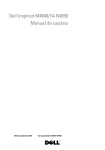
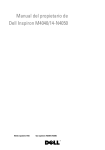
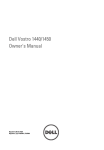
![Delibera n. 0987 del 12 agosto 2014, [file]](http://vs1.manualzilla.com/store/data/006108852_1-32b52cfe2cc0725a2325d47d9b52251a-150x150.png)